В этом уроке:
- Требования к модели;
- Требования к эскизу;
- Основные параметры.
Создадим простую деталь на примере данного чертежа.
Данная деталь содержит в себе операции Выдавливание и Вырезание.
Следует также отметить, что данную деталь можно построить разными способами, но все операции строятся на одинаковых принципах, и существенной разницы не имеют. Перейдем к процессу построения.
Для начала выбираем плоскость, на которой будет лежать данная деталь. Выберем плоскость, которая лежит горизонтально, плоскость XY, и нажимаем Создать эскиз.
Начинаем построение для первого основания детали. Установим плоскость перпендикулярно виду, для удобства построения. Для этого выбираем Нормаль к, и начинаем построение эскиза.
Выбираем прямоугольник, тип построения – Прямоугольник по центру и вершине, для того, чтобы построение можно было начать от начала точки центра координат.
Произвольно проводим прямоугольник, закрываем окно параметров и зададим размер и прямоугольника. Задаем ширину – 24, и высоту – 46.
Далее построим два выреза сверху и снизу. Произвольно проведем прямоугольники и зададим размеры: ширина выреза – 14, высота выреза – 4. Выровняем вырез по центру. Зададим слева – 5 мм, справа можно не задавать.
Точно так же и снизу – ширина выреза 14, высота – 4, и выровняем по центру – 5 мм от левой стороны. Закрываем окно параметров и, как можно видеть, остались две лишние линии, которые не позволят осуществить операцию выдавливание, так как эскиз будет считаться некорректным, потому что он содержит в себе внутренние контуры на главном внешнем контуре. Поэтому данные линии нужно отсечь. Для этого выбираем операцию Усечь кривую, и отсекаем данные линии сверху и снизу. Нажимаем ОК, и выходим из эскиза.
Начинаем операцию Выдавливание для первого эскиза, то есть для первого основания детали. Выделяем необходимый эскиз и нажимаем Элемент выдавливания.
Как можно увидеть предварительно – КОМПАС уже отображает, как будет осуществлено выдавливание данного эскиза.
Слева в параметрах, можно задавать результат выдавливания: Объединение, Новое тело, Вычитание или Пересечение. Оставим по умолчанию – Объединение.
Способ – На расстояние, Через все, До объекта, До ближайшей поверхности. Оставим по умолчанию, то есть На расстояние.
Зададим расстояние 9 мм, можно также выбрать при необходимости дополнительный параметр Симметрично. В этом случае выдавливание осуществляется от середины, то есть от плоскости, где начерчен эскиз.
Отключим данную операцию, и, также можно задать еще второе дополнительное направление, то есть вверх от плоскости, и вниз.
Отключим данную опцию и нажимаем ОК. Закрываем окно, таким образом первое основание для детали построено.
Создадим куб на данном основании, из которого в последующем будут вычитаться вырезы. Для того, чтобы построить новое выдавливание, то есть новый эскиз, нужно выбрать выделить грань, и нажать Создать эскиз.
Далее КОМПАС автоматически делает вид перпендикулярным. Для начала построения нового эскиза, нажимаем Прямоугольник. Выберем тип построения – По центру и начинаем строить квадрат, привязываясь к ширине прямоугольника.
Закрываем окно параметров. Зададим размер и расположение данного квадрата. Выбираем Авторазмер, и зададим высоту квадрата. Зададим 26 мм, и сместим данный квадрат в центр точки координат, чтобы он стоял симметрично относительно высоты и ширины. Укажем 10 мм. Как можно видеть, квадрат лежит точно по центру прямоугольника.
Выходим из эскиза. Выделяем эскиз и нажимаем Элемент выдавливания.
Зададим расстояние выдавливания 20 мм нажимаем ОК. Закрываем окно, и второй элемент выдавливания закончен.
Перейдем к процессу вырезания в элементе куба. Вырежем часть в середине куба. Выделяем грань нажимаем Создать эскиз. Начинаем построение эскиза для первого вычитания элемента.
Выбираем прямоугольник, тип построения – По центру. Привязываемся к середине линии и произвольно проводим прямоугольник. Закрываем окно параметров.
Зададим размеры: ширина 16, и далее, чтобы линия прямоугольника и линию куба совпали, воспользуемся операцией Коллинеарность. Выбираем данную операцию, и выделяем две линии так, чтобы они лежали в одной горизонтальной плоскости. Выделяем первую линию и вторую.
Закрываем окно, и зададим ширину для выреза. Зададим 16 мм, закрываем окно, выходим из эскиза.
Начинаем операцию Вырезание. Выделяем эскиз, выбираем Вырезать выдавливанием.
Здесь все точно так же, как и в операции Выдавливание. Зададим способ выдавливания Через все, и в этом случае КОМПАС автоматически определяет, насколько необходимо вырезать, чтобы сделать это насквозь. Нажимаем ОК, закрываем окно параметров.
Первый вырез был вычтен из куба. Закончим последнюю операцию вырезания для двух радиусов, которые проходят насквозь через два параллелепипеда. Выбираем грань, нажимаем Создать эскиз.
Начинаем построение для первого радиуса. Выбираем окружность, привязываемся к средней точке, произвольно проводим окружность, закрываем окно. Зададим размер окружности – 10 мм. Закрываем окно.
В данном случае не обязательно высекать лишние элементы, так как операция Вырезание в любом случае все равно будет осуществлена. Выходим из эскиза, эскиз выделен. Нажимаем Вырезать выдавливанием.
Опять повторяем операцию Через все.
Удостоверяемся, что данная окружность, которая будет вырезана, проходит через два параллелепипеда. Заканчиваем операцию, нажимаем ОК. Закрываем окно параметров и, как видим, операция вырезания была успешной.


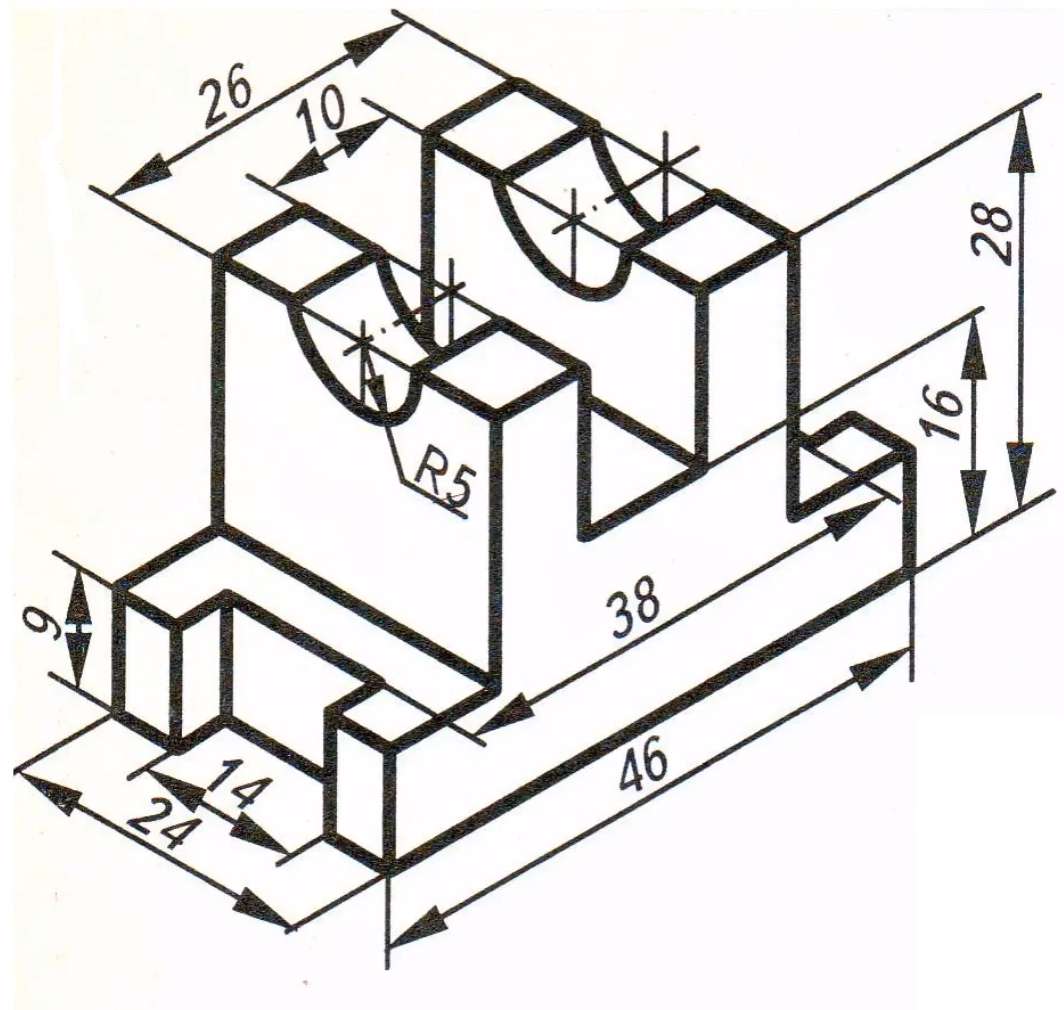
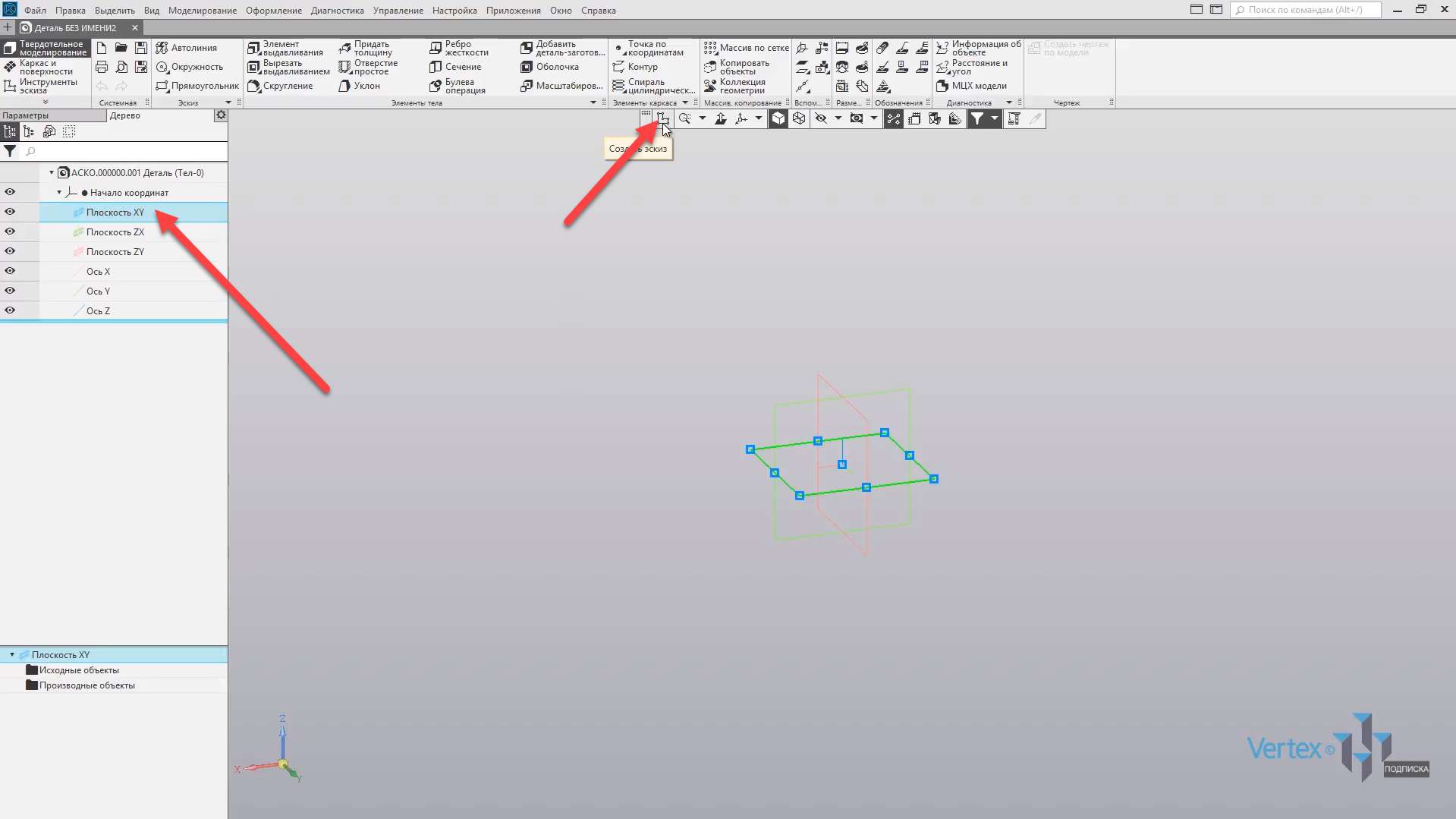
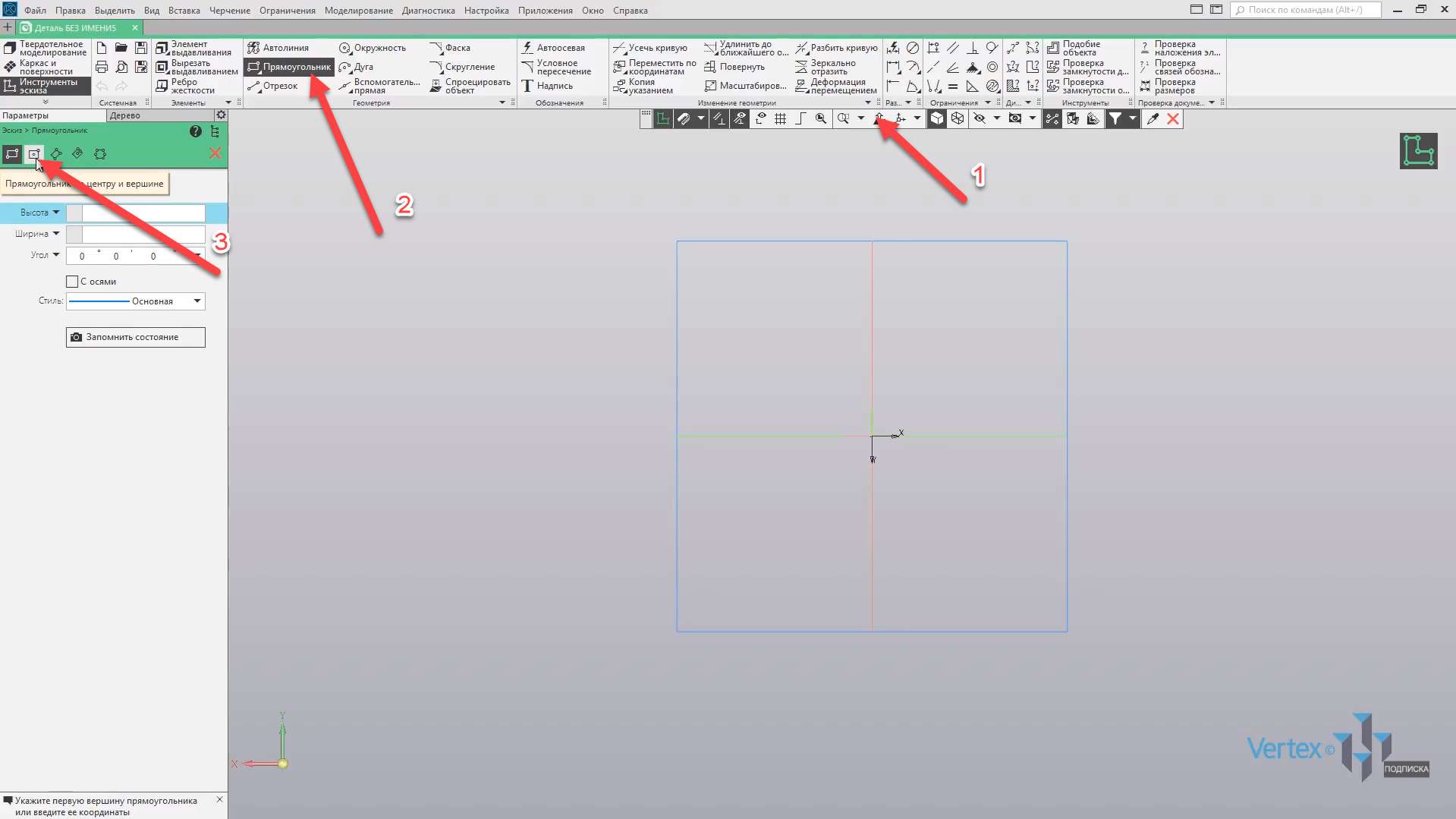
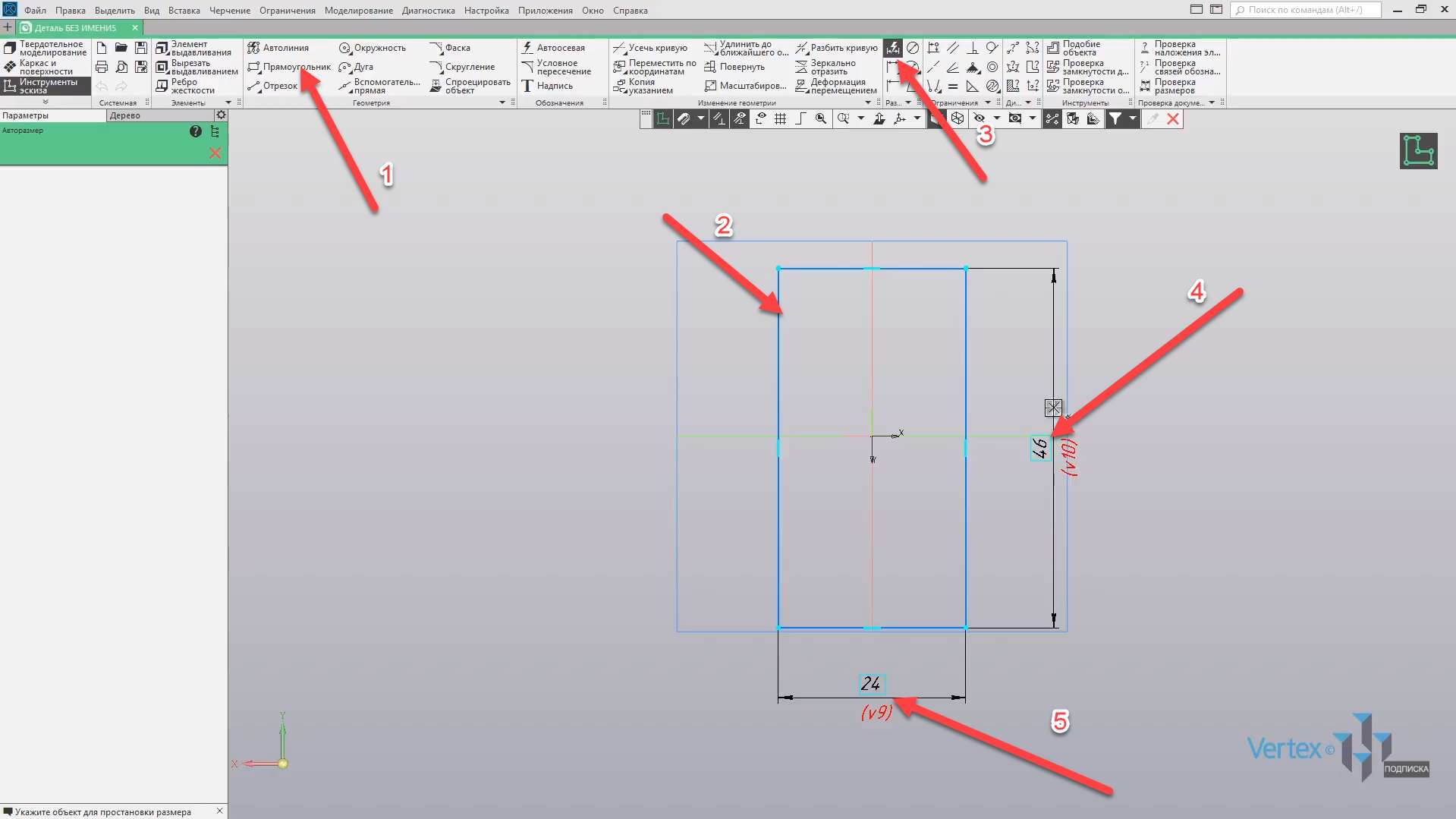
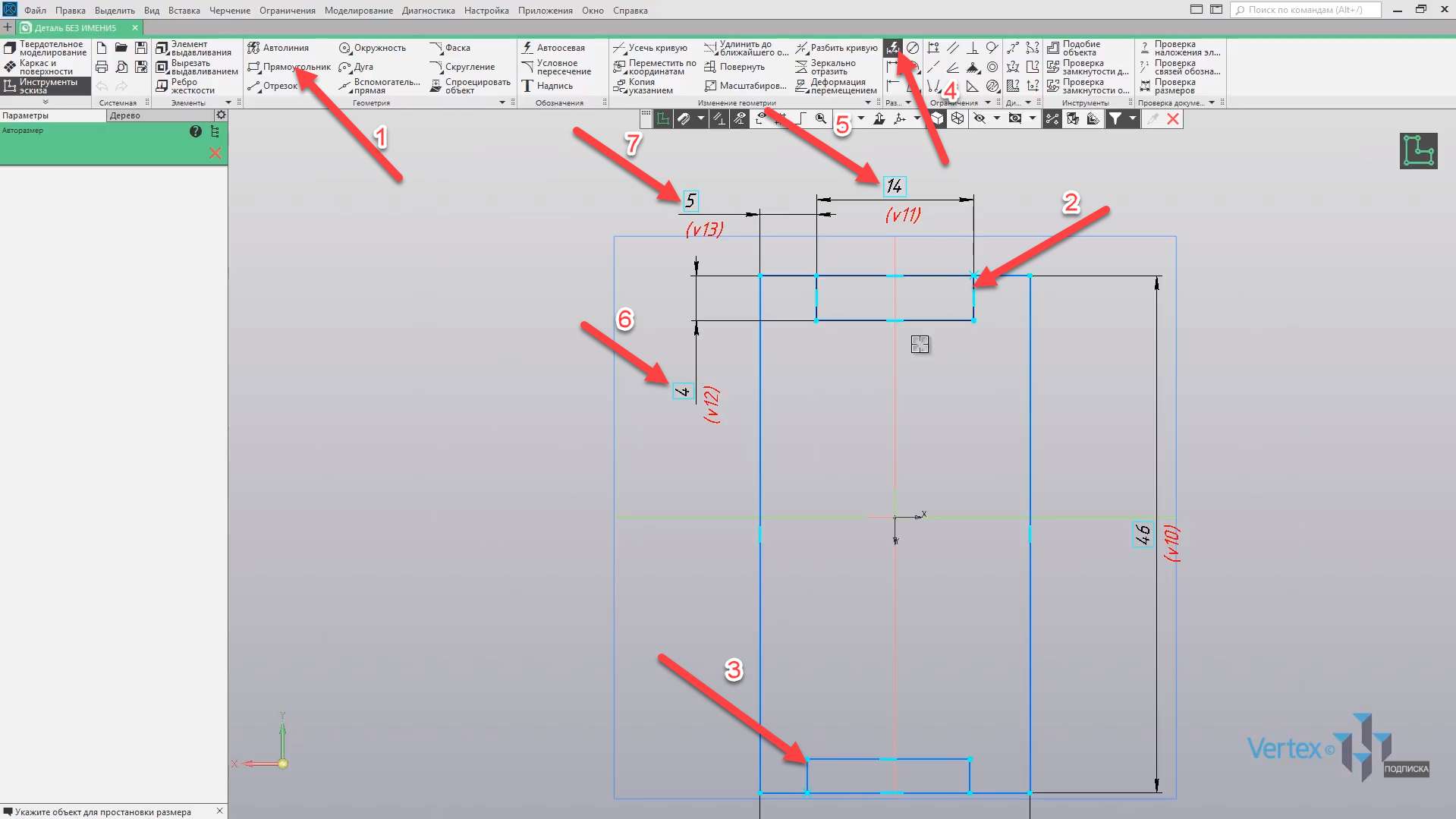

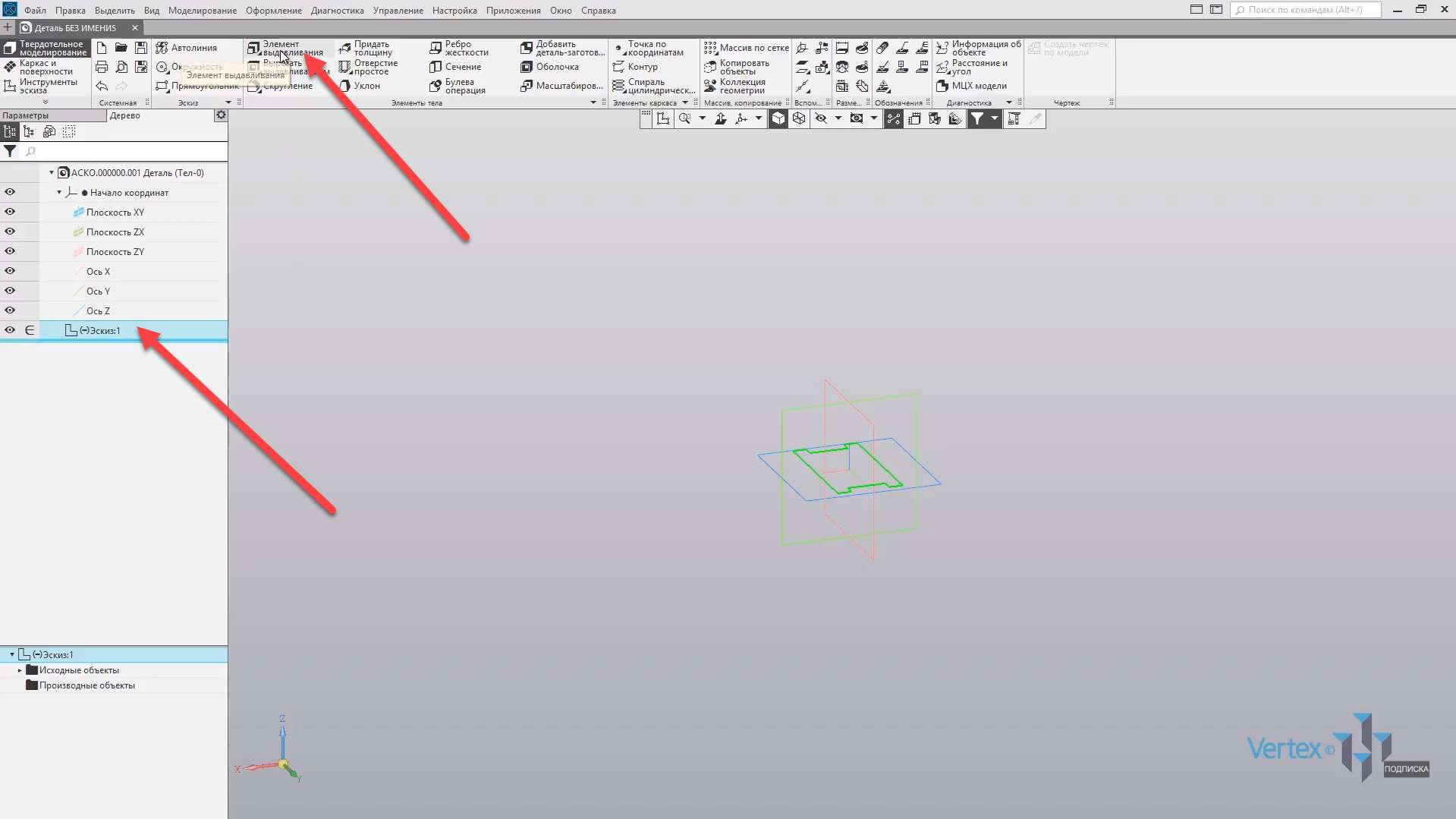
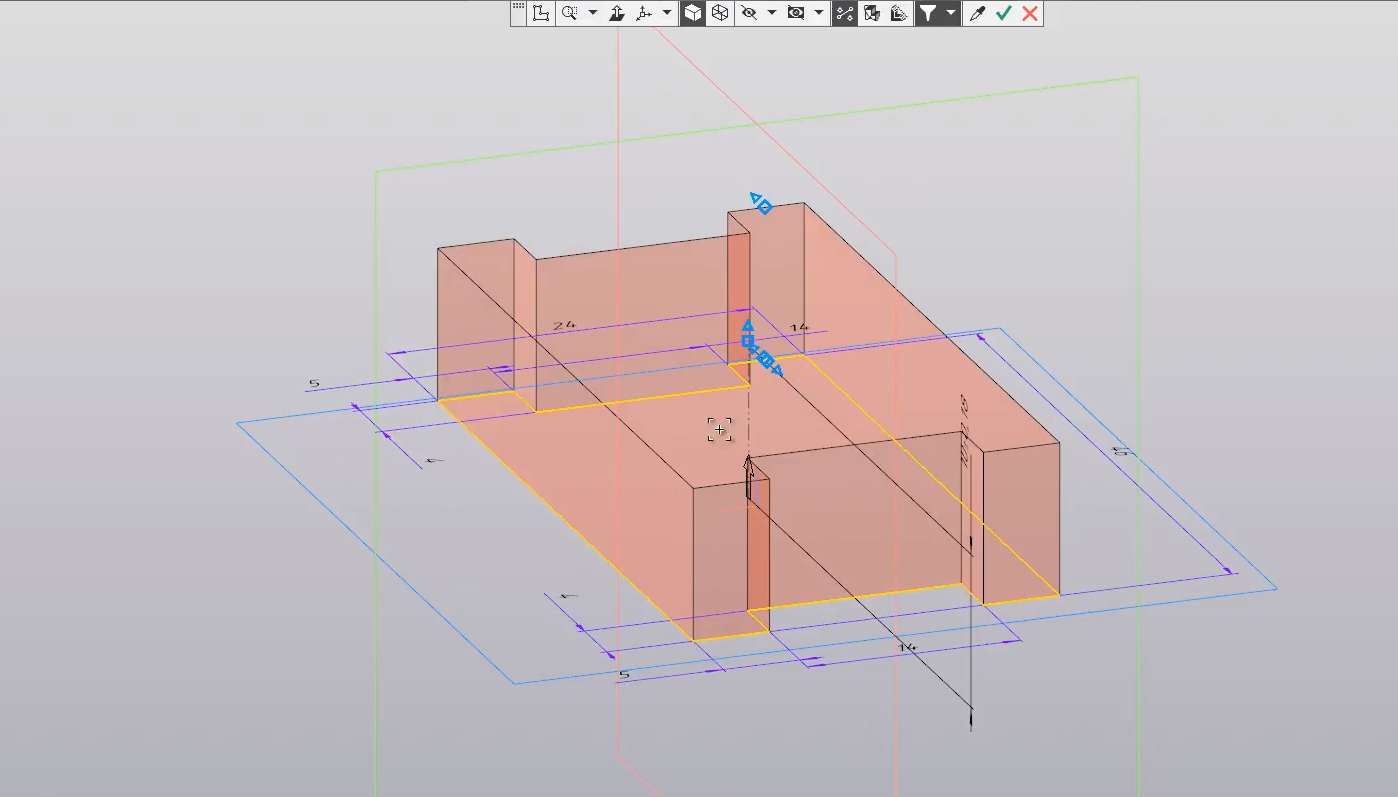

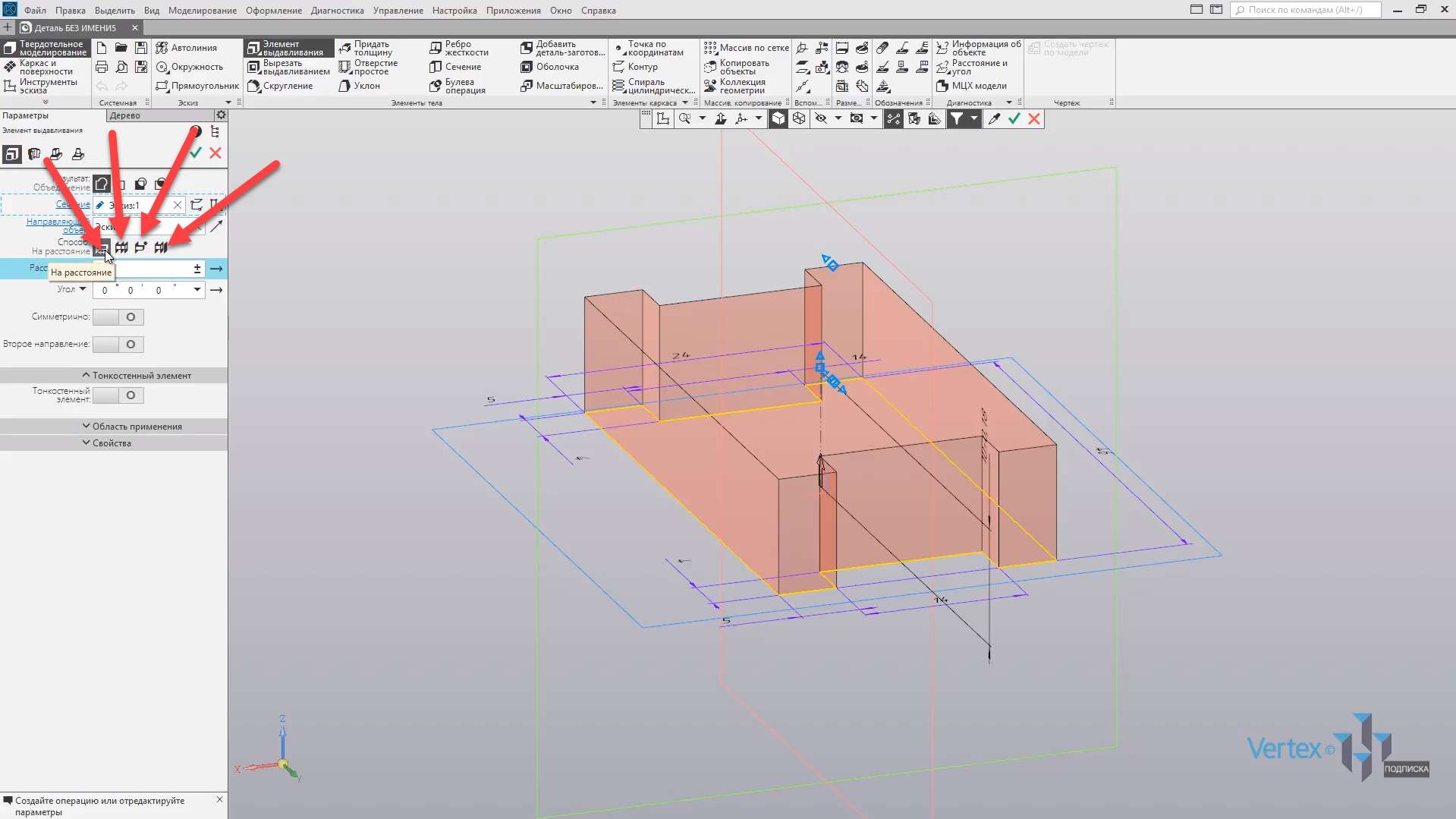

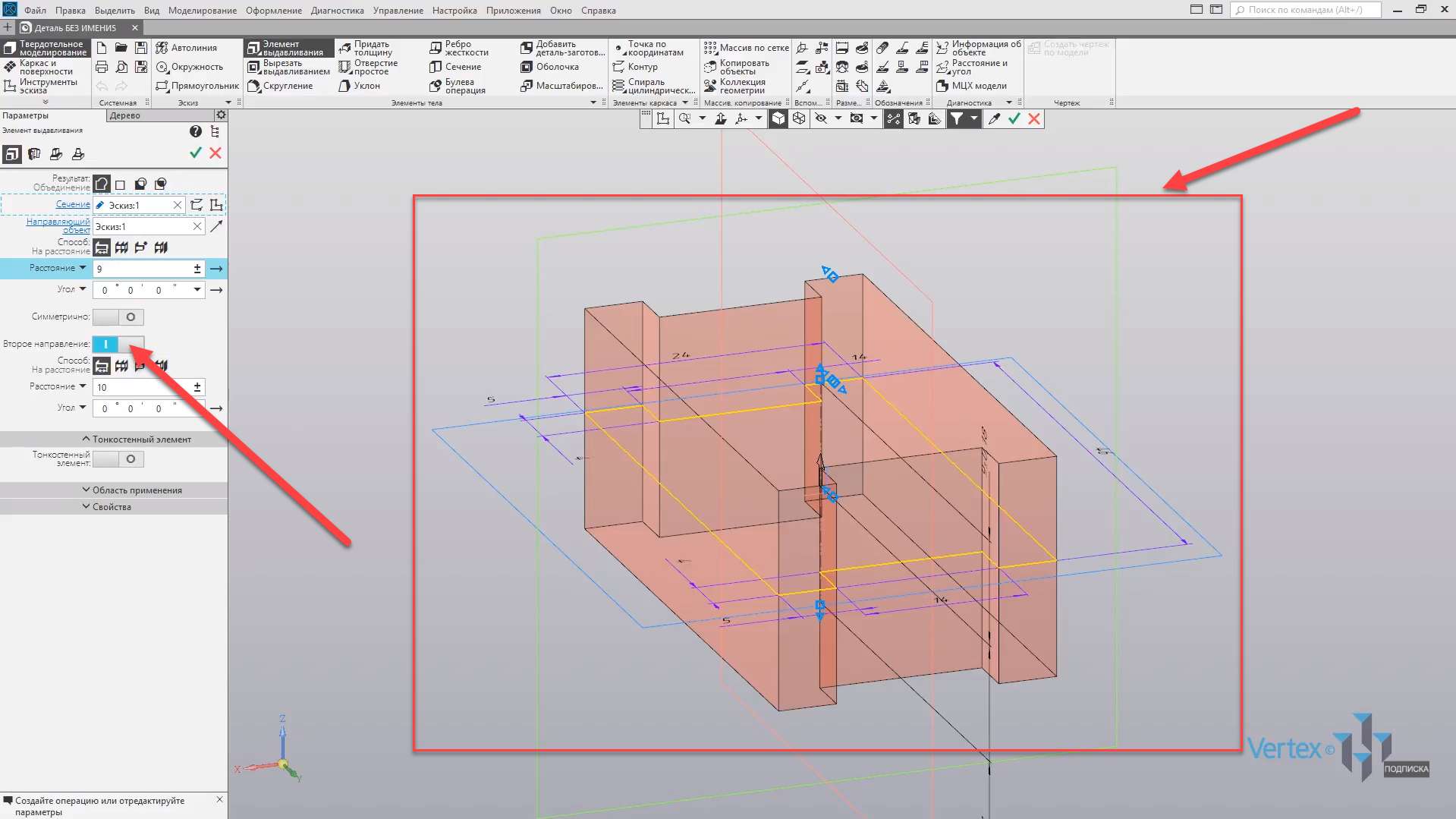
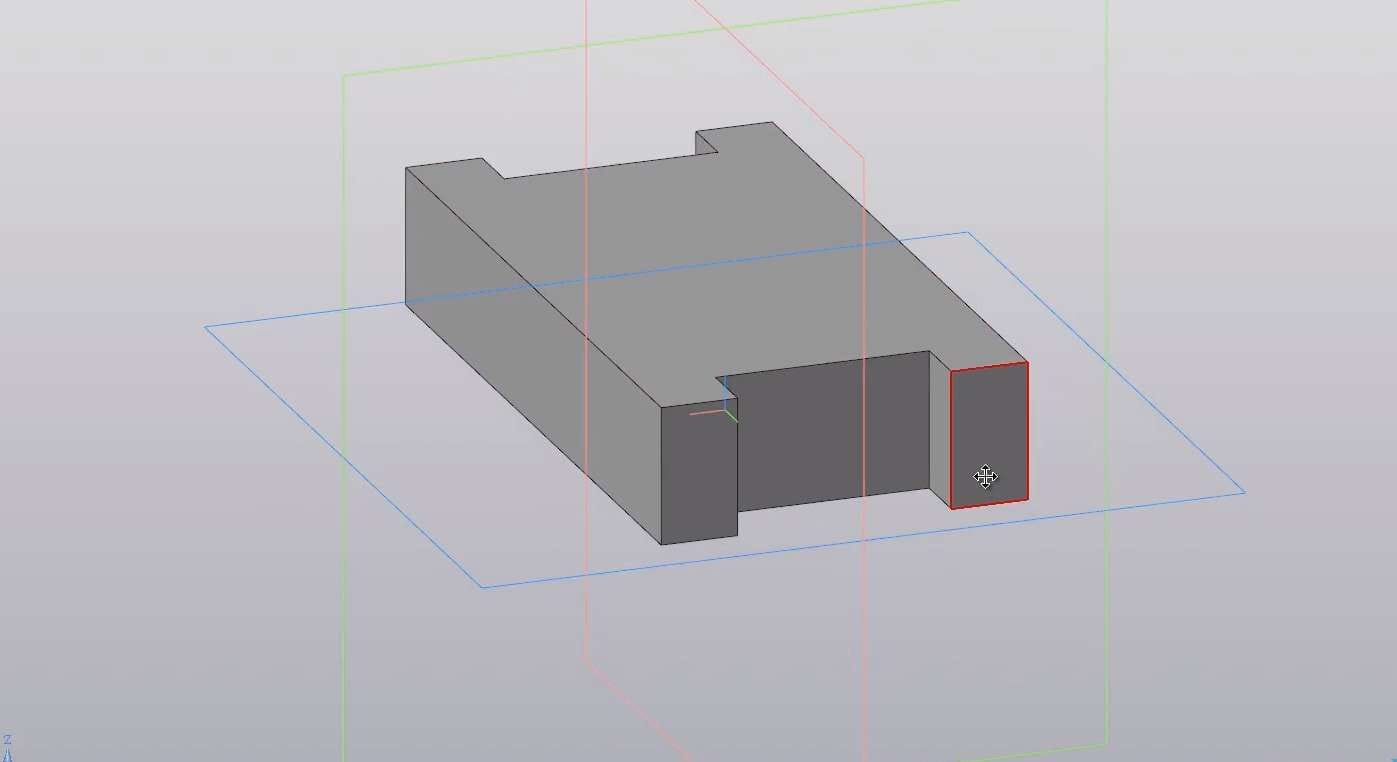
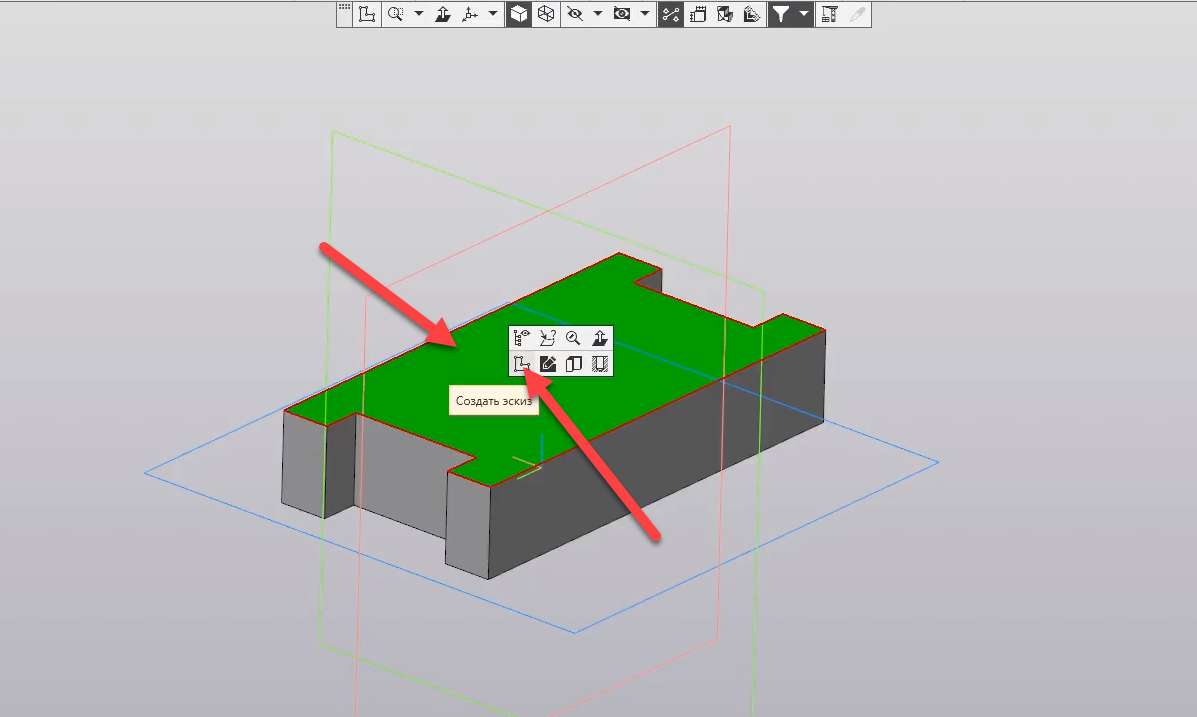
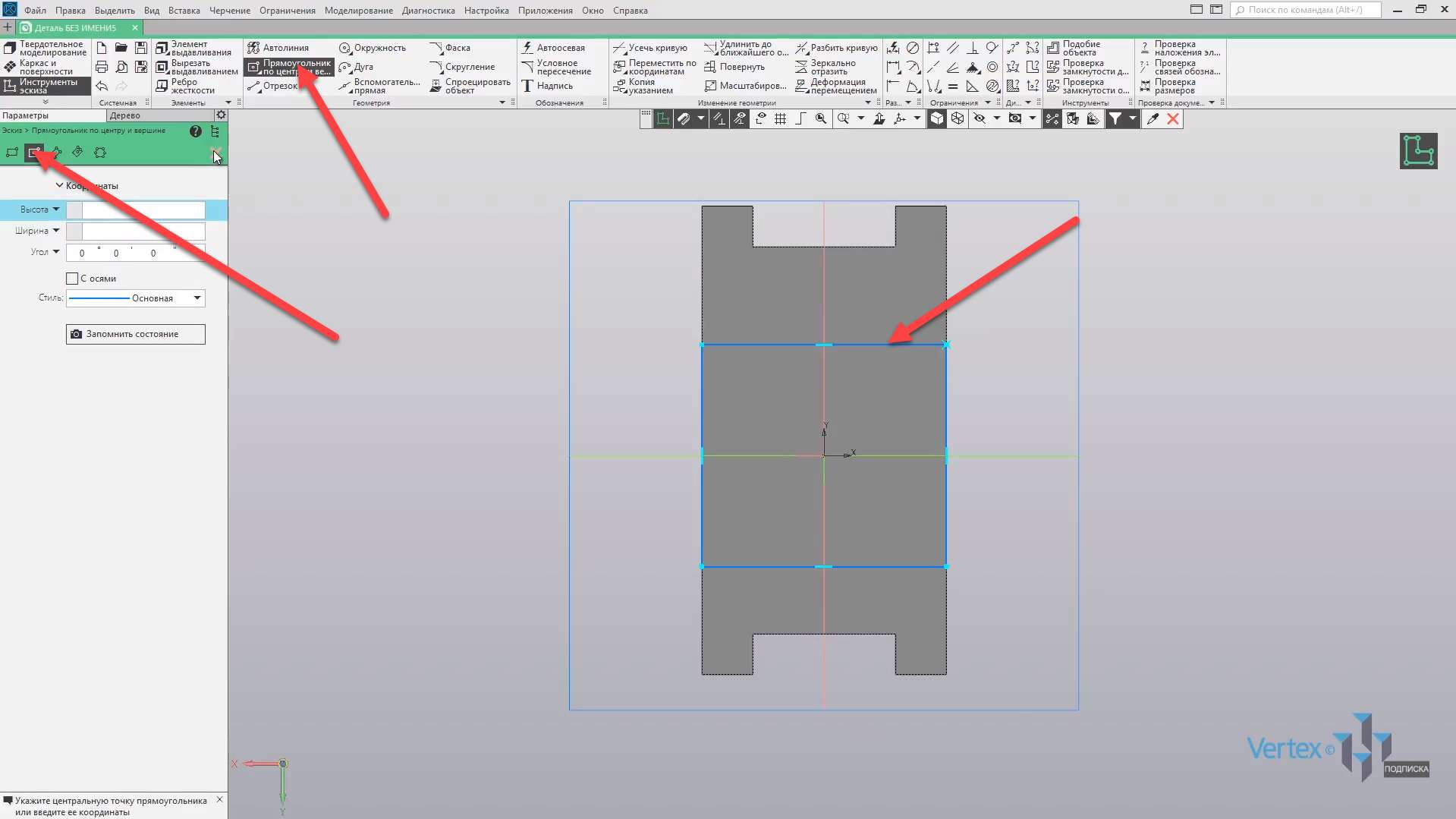

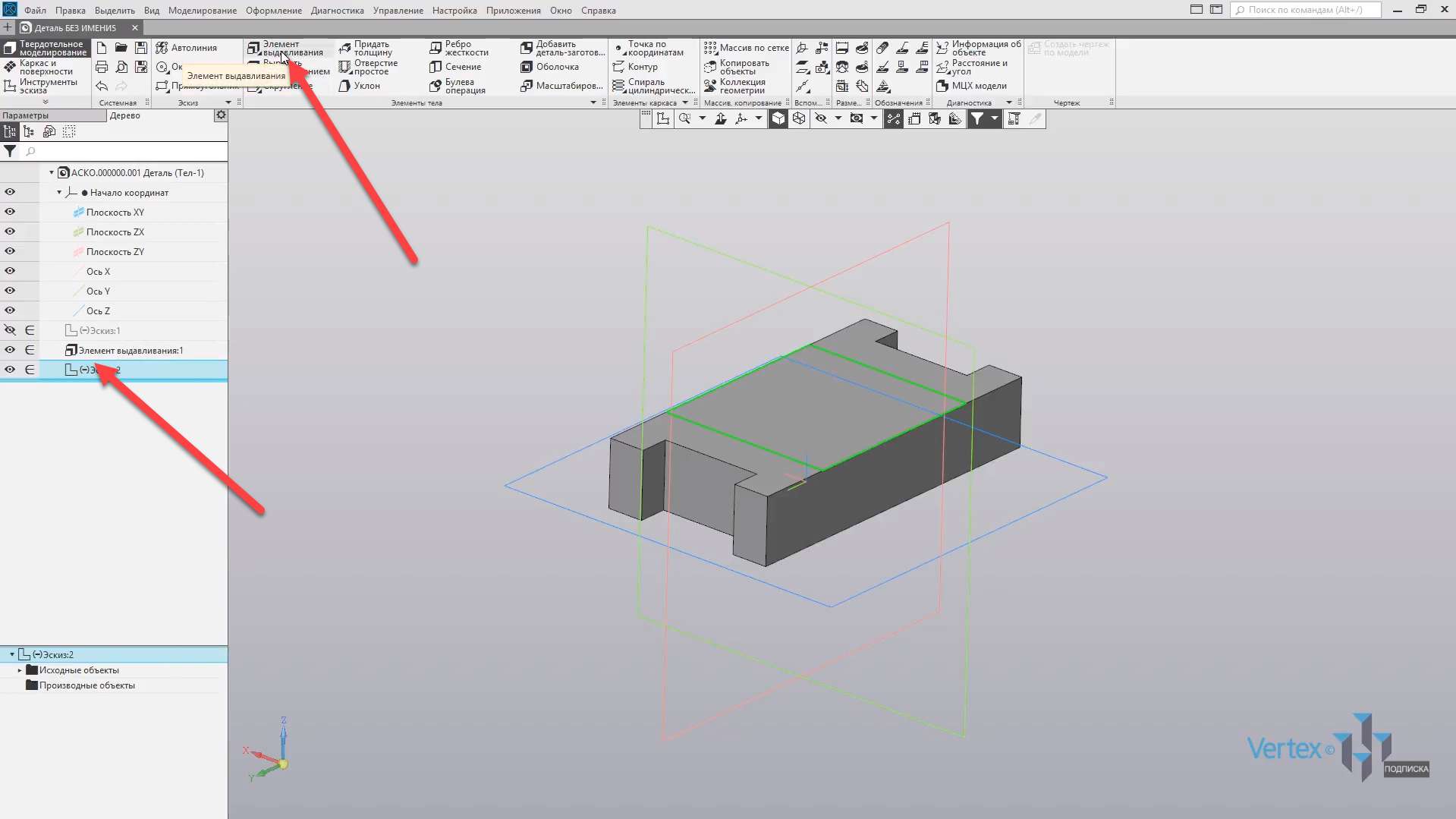
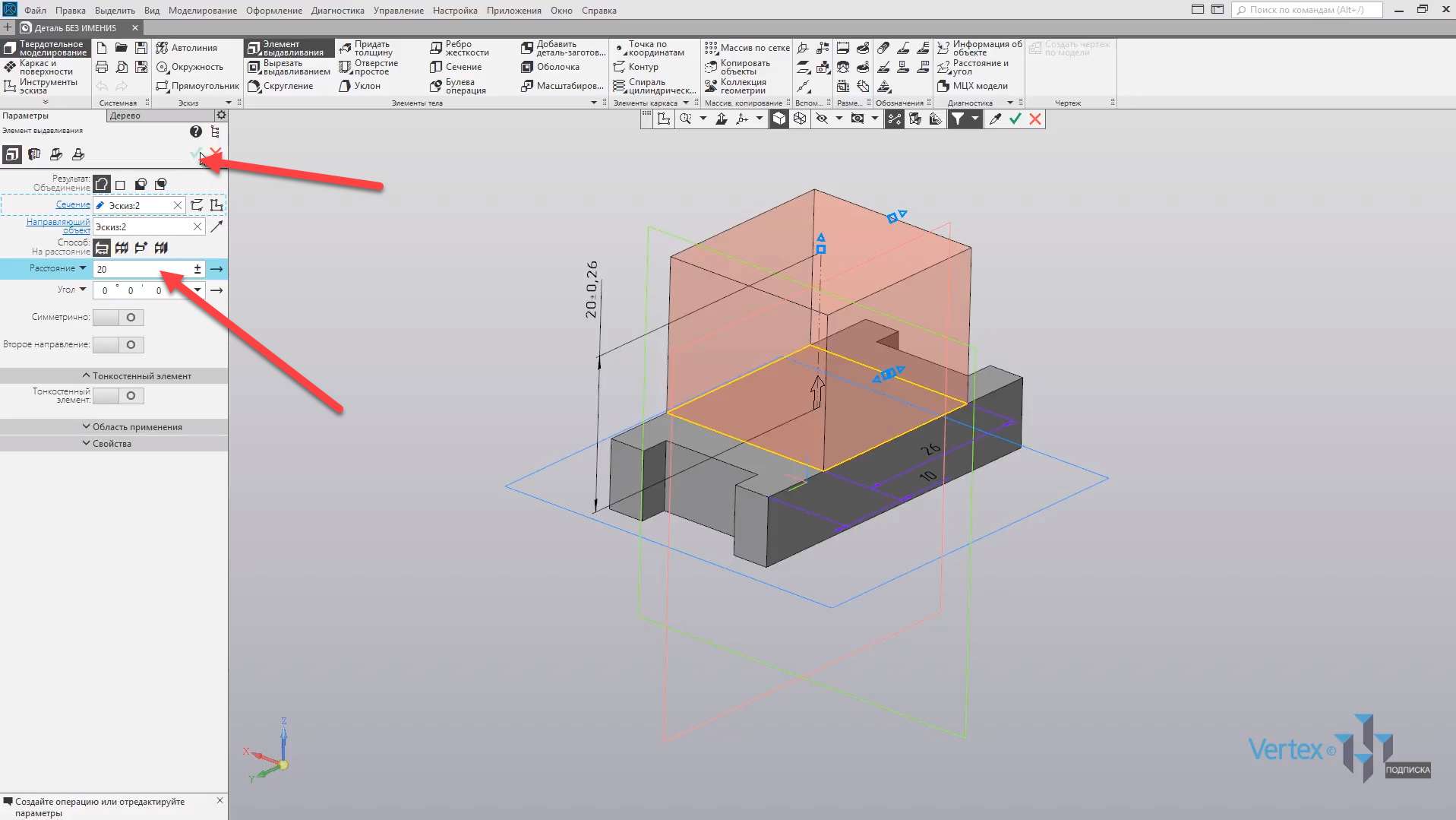
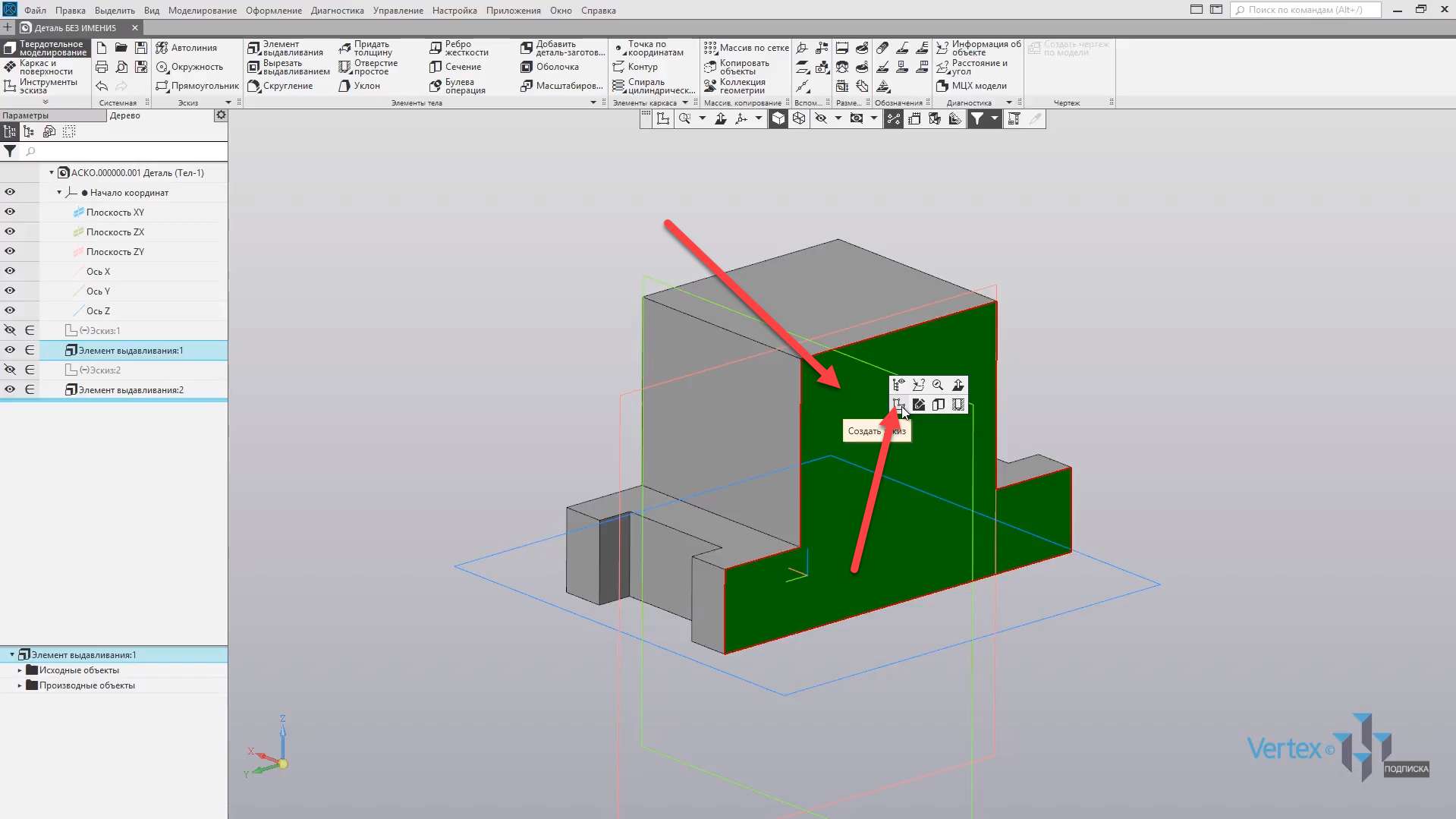
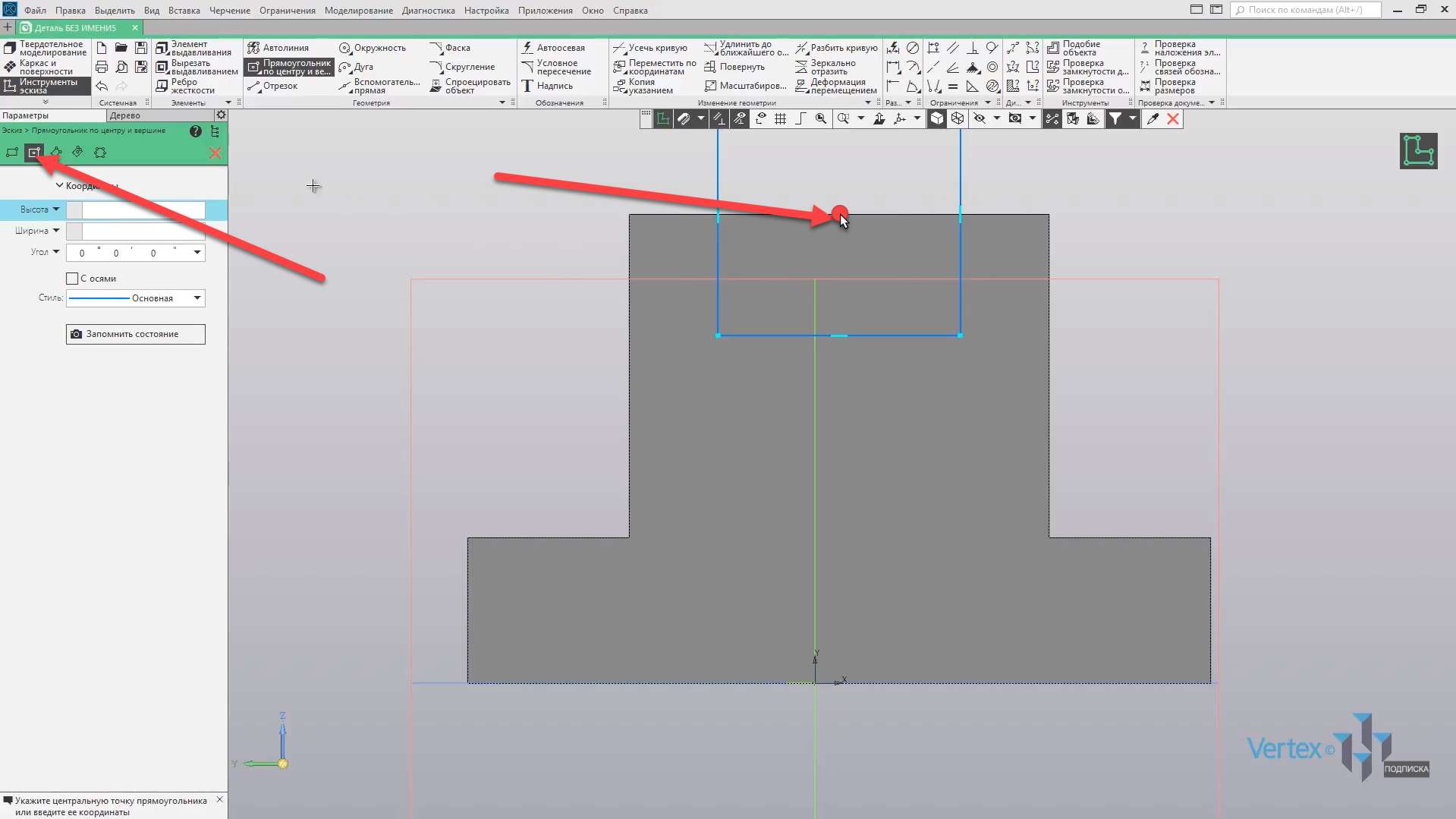
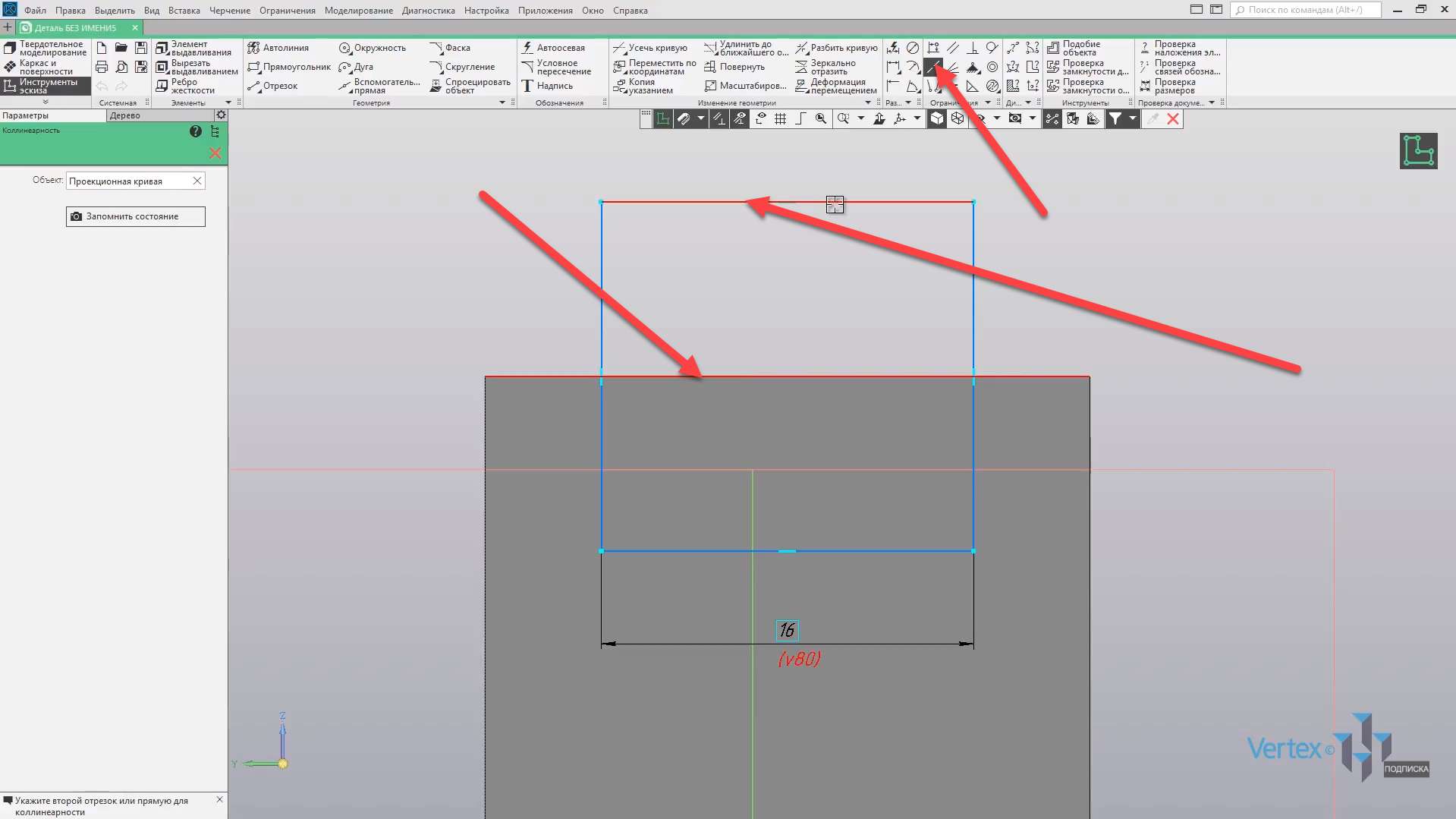

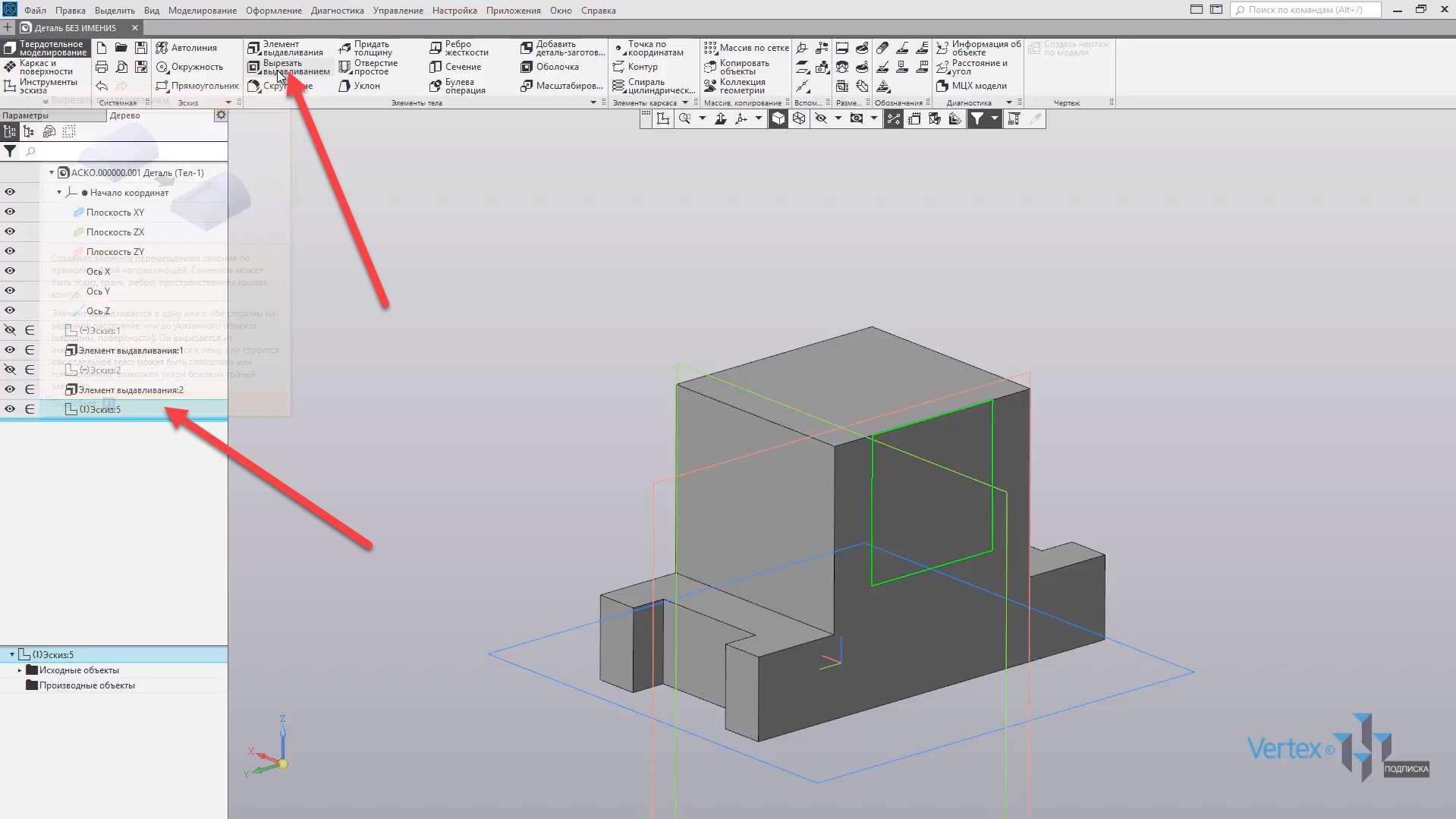
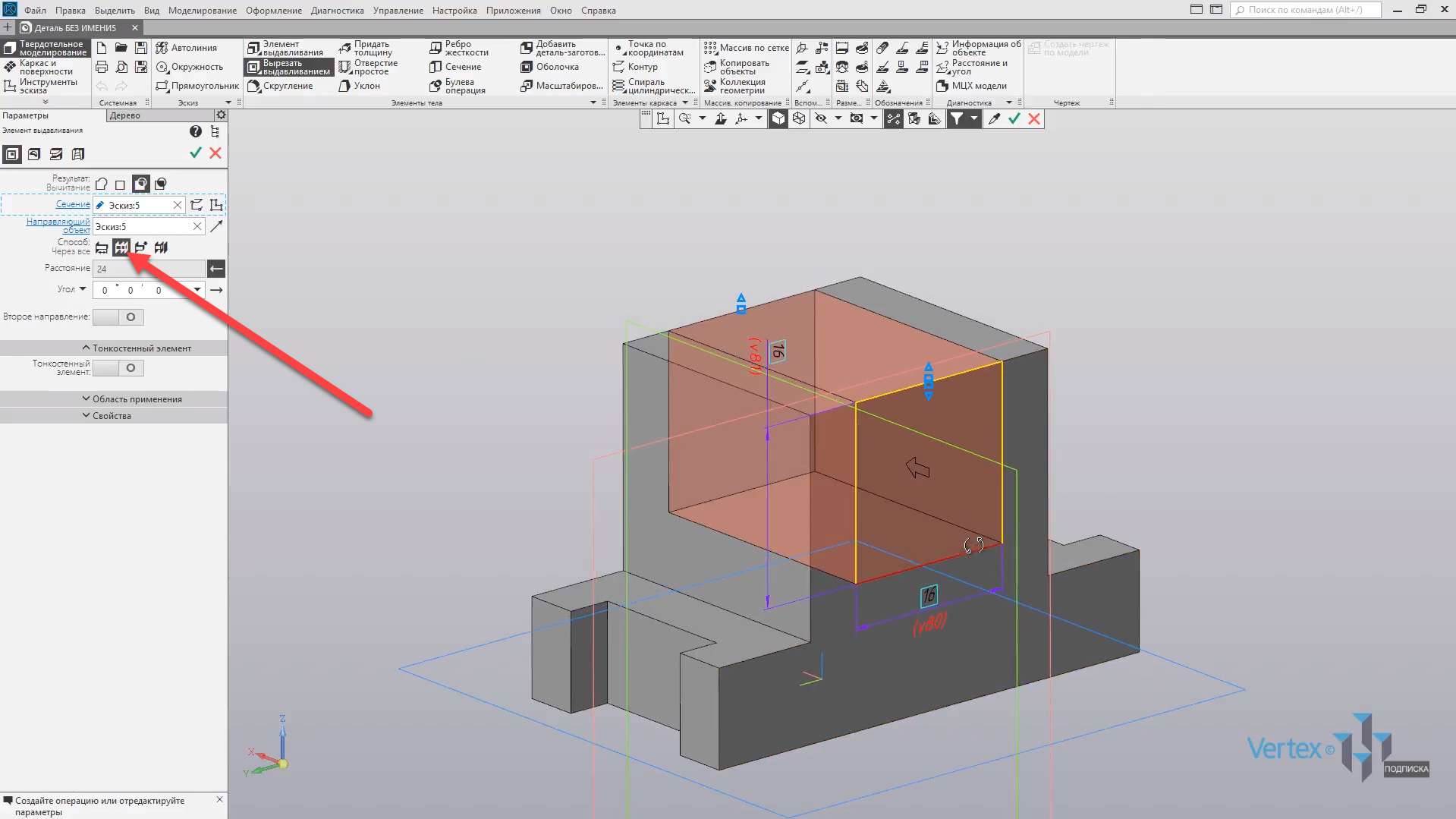
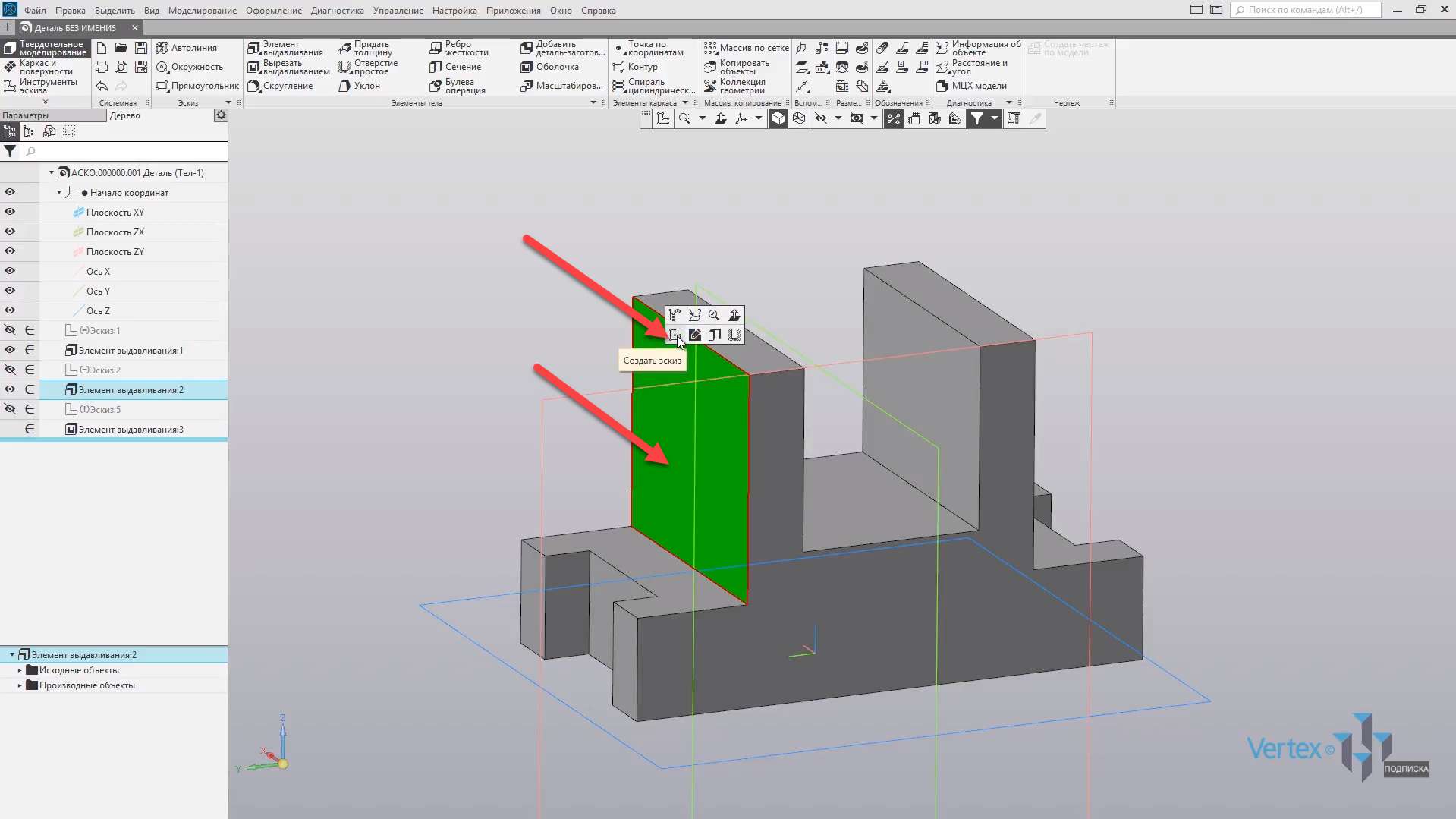
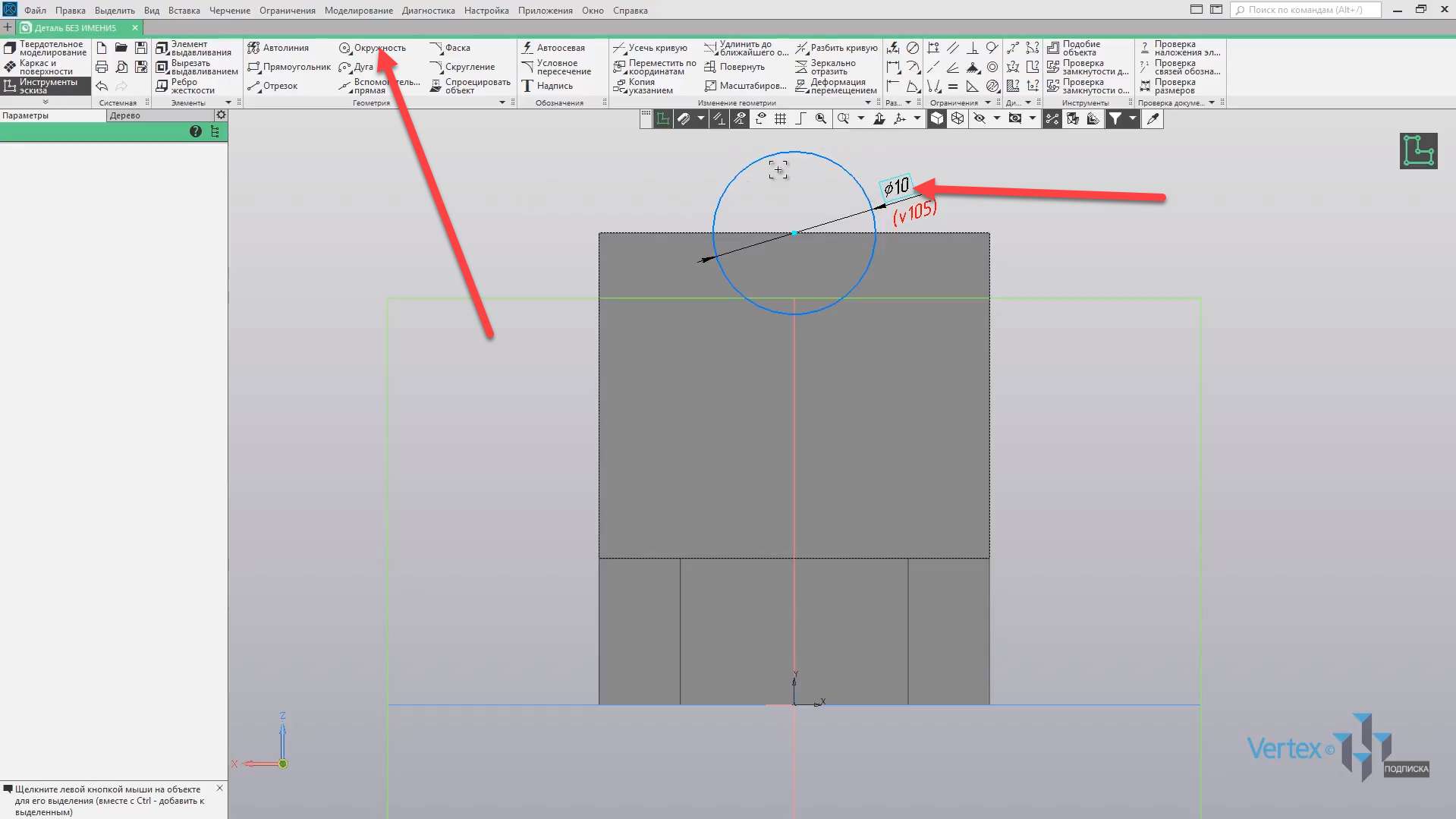

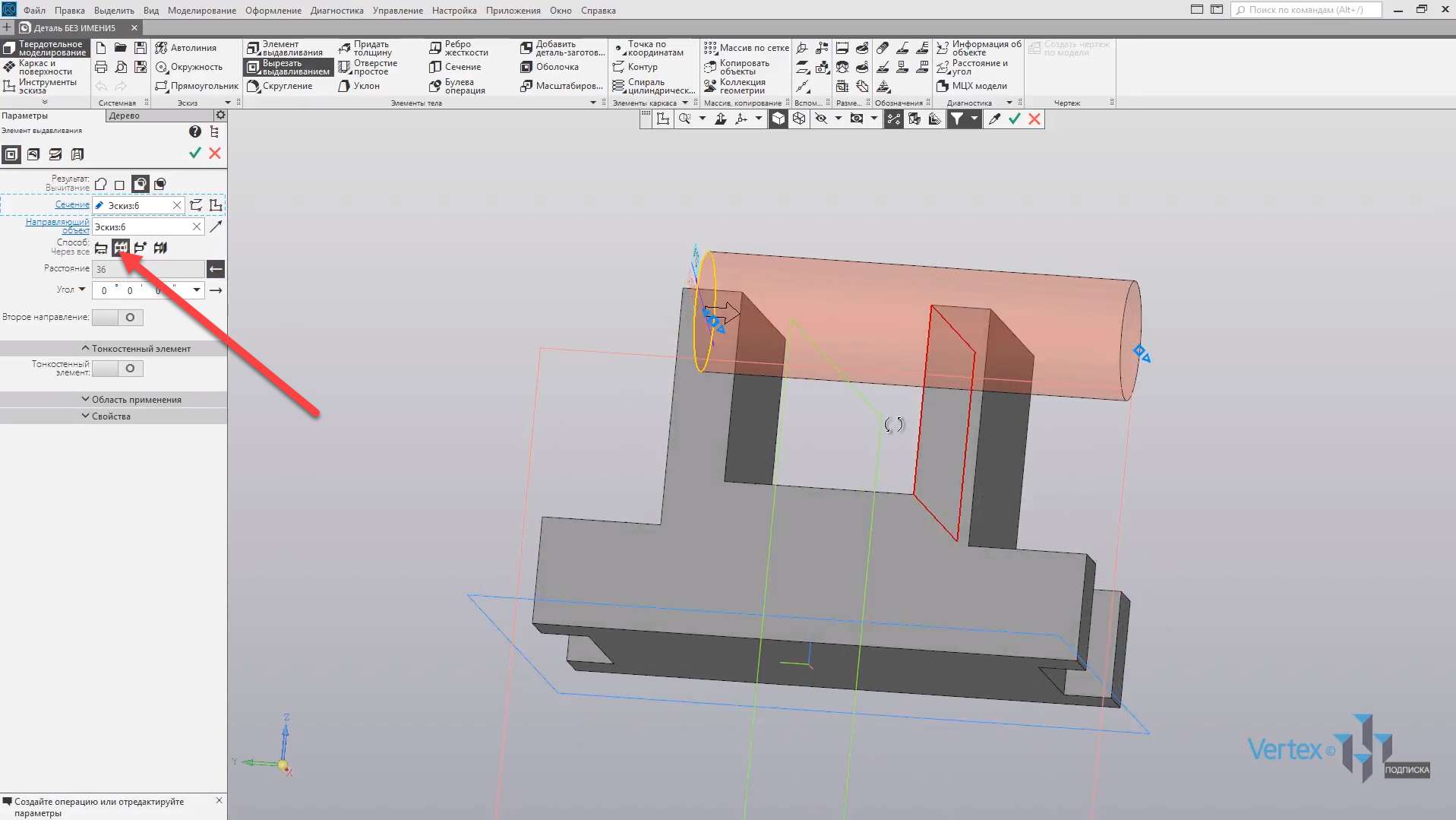
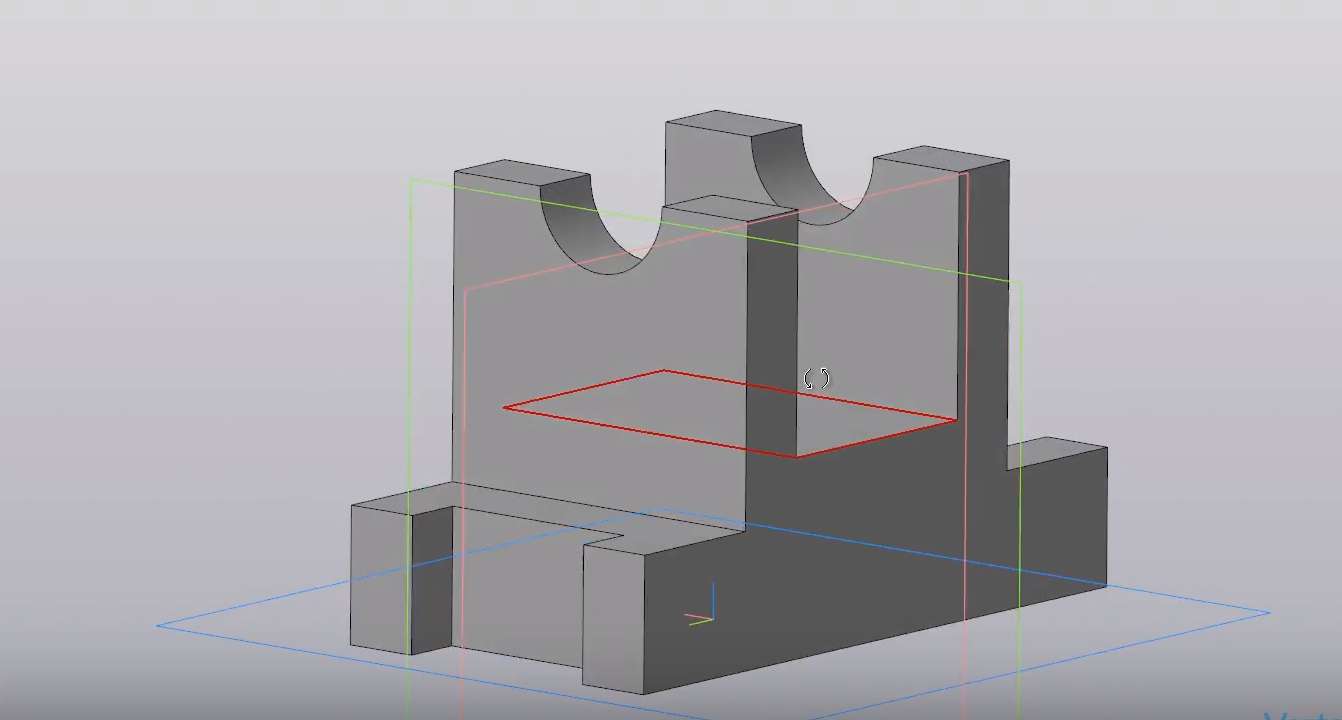


Ругается на Коллинеарность прямых не хочет создавать зависимость, почему — не ясно